戴尔电脑的螺丝怎么拆卸?需要什么工具?
28
2025-05-15
随着智能手机功能的不断增强,将手机连接电脑进行文件传输、数据备份等操作变得越来越常见。而荣耀手机用户可能会遇到一个问题:如何将连接电脑的手机显示为U盘模式?本文将为荣耀手机用户详细讲解实现这一功能的具体步骤与方法,确保您可以轻松完成设置。
荣耀手机连接电脑显示为U盘模式是很多用户在使用过程中需要掌握的技巧。通过这一模式,您可以将手机与电脑之间实现文件的快速传输,极大地提升工作效率和生活便捷性。接下来,我们将介绍详细的设置步骤以及可能遇到的问题解决方法,确保每位用户都能顺利地操作。
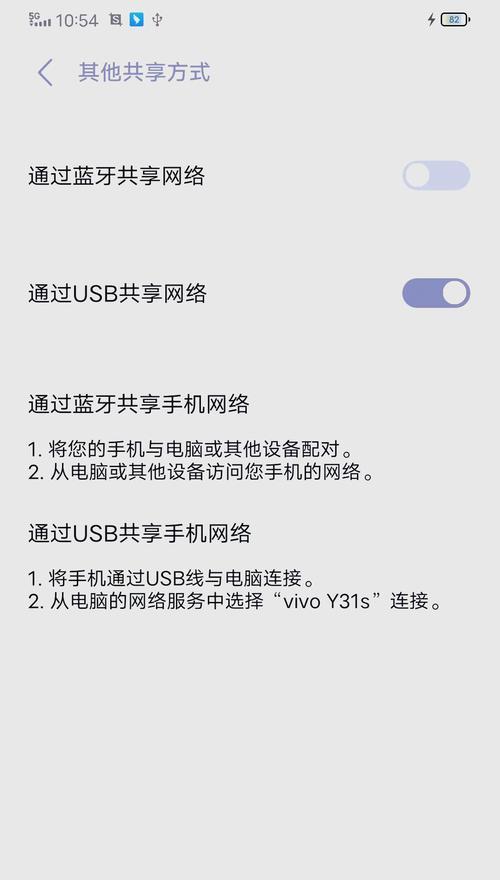
步骤1:连接数据线
确保您的荣耀手机和电脑都已开启并处于正常工作状态。使用原装或经过认证的USB数据线将手机和电脑连接起来。插入数据线后,手机会自动弹出提示框,询问连接方式。
步骤2:选择文件传输模式
在手机屏幕上选择“文件传输”模式。这样设置后,手机就会以U盘的形式连接到电脑,您可以在电脑上看到一个新的可移动磁盘驱动器。
步骤3:在电脑端打开可移动磁盘
等待片刻,电脑会自动检测到新设备,并安装必要的驱动程序。在电脑的“此电脑”或“我的电脑”中,您可以看到新出现的可移动磁盘图标。双击打开它,就可以像操作U盘一样,进行文件的复制、删除等操作。
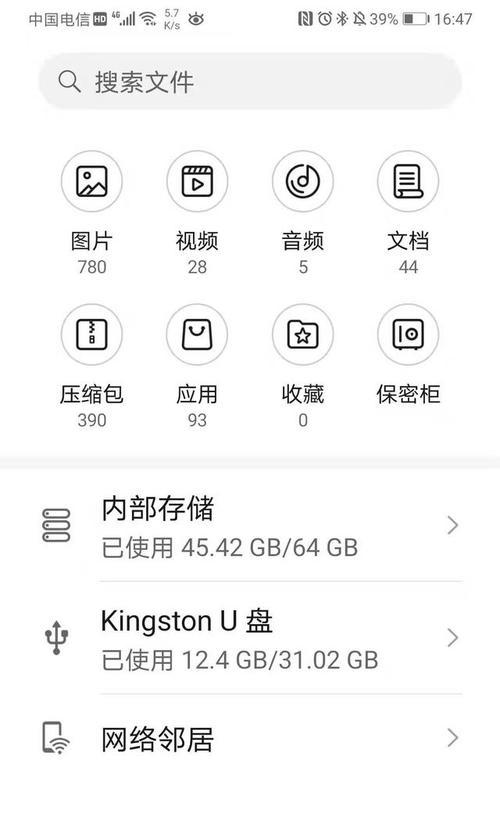
如何确保手机显示为U盘模式
如果手机没有自动弹出选择框,请尝试拔掉数据线,重新连接。
某些情况下,电脑可能需要安装相应的驱动程序。如果系统提示安装驱动,请按照提示操作或访问荣耀官网下载对应驱动。
确保手机和电脑的USB调试模式没有被关闭。如果需要开启USB调试模式,可以在手机的“设置”>“关于手机”中连续点击版本号几次,回到“设置”菜单后在“系统”>“开发者选项”中开启USB调试。
常见问题解决方法
问题1:连接后电脑无法识别手机
检查数据线是否完好无损,或尝试更换一条数据线。
确认电脑的USB接口是否工作正常。
检查手机是否设置了特定的连接模式,如仅充电模式。
问题2:无法打开手机文件夹
检查是否有足够的权限访问手机上的文件夹,特别是对于文件管理比较严格的Android系统。
在手机上尝试使用其他文件管理应用,看是否可以打开文件夹。
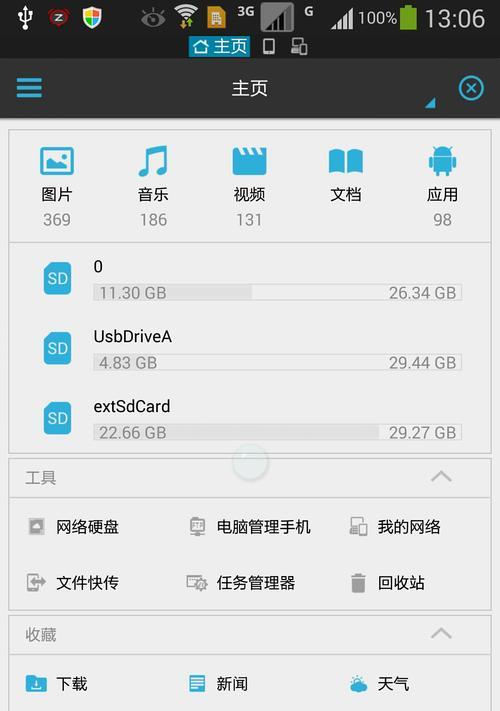
除了常规的数据传输,使用U盘模式还能够带来其他便利。您可以通过电脑上的杀毒软件扫描手机内存中的文件,检查可能存在的病毒或恶意软件。如果您想备份大量的手机数据到电脑上,U盘模式也提供了更为直观和方便的操作界面。
本文的每一个步骤都经过了精心设计,以确保即使是技术新手也能够轻松完成。每一步骤都配有清晰的图示和详细的文字说明,让操作过程一目了然。同时,针对可能出现的问题,我们提供了详细的解决方案,以保障用户体验的顺畅。
通过以上步骤的介绍,您现在已经掌握了如何让荣耀手机连接电脑显示为U盘模式的方法。无论是在办公还是日常使用中,这一功能都能为您提供极大的便利。希望本文能够帮助您顺利实现设备间的无缝连接,享受智能科技带来的便捷。如您在操作过程中遇到任何问题,欢迎留言咨询,我们会尽力为您解答。
版权声明:本文内容由互联网用户自发贡献,该文观点仅代表作者本人。本站仅提供信息存储空间服务,不拥有所有权,不承担相关法律责任。如发现本站有涉嫌抄袭侵权/违法违规的内容, 请发送邮件至 3561739510@qq.com 举报,一经查实,本站将立刻删除。